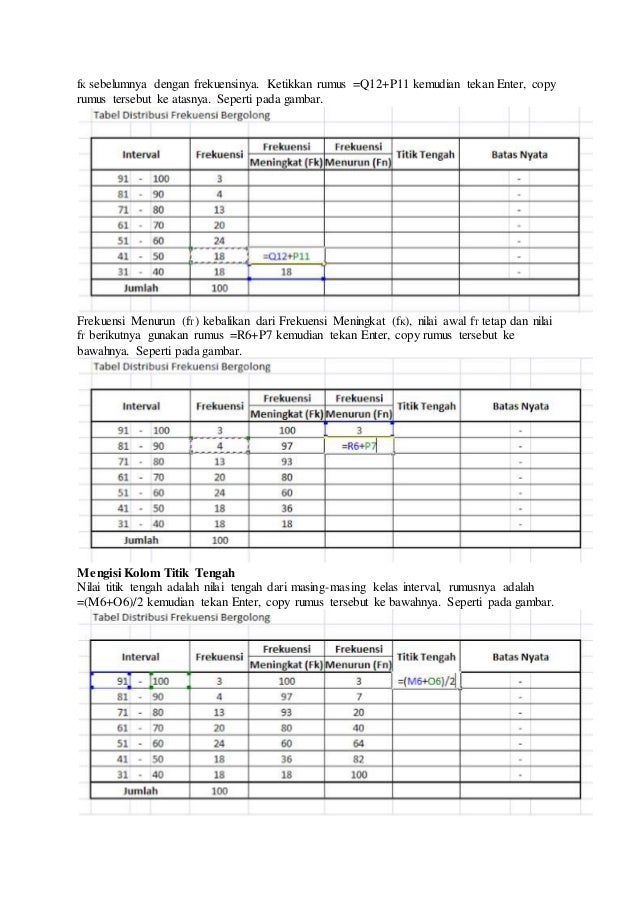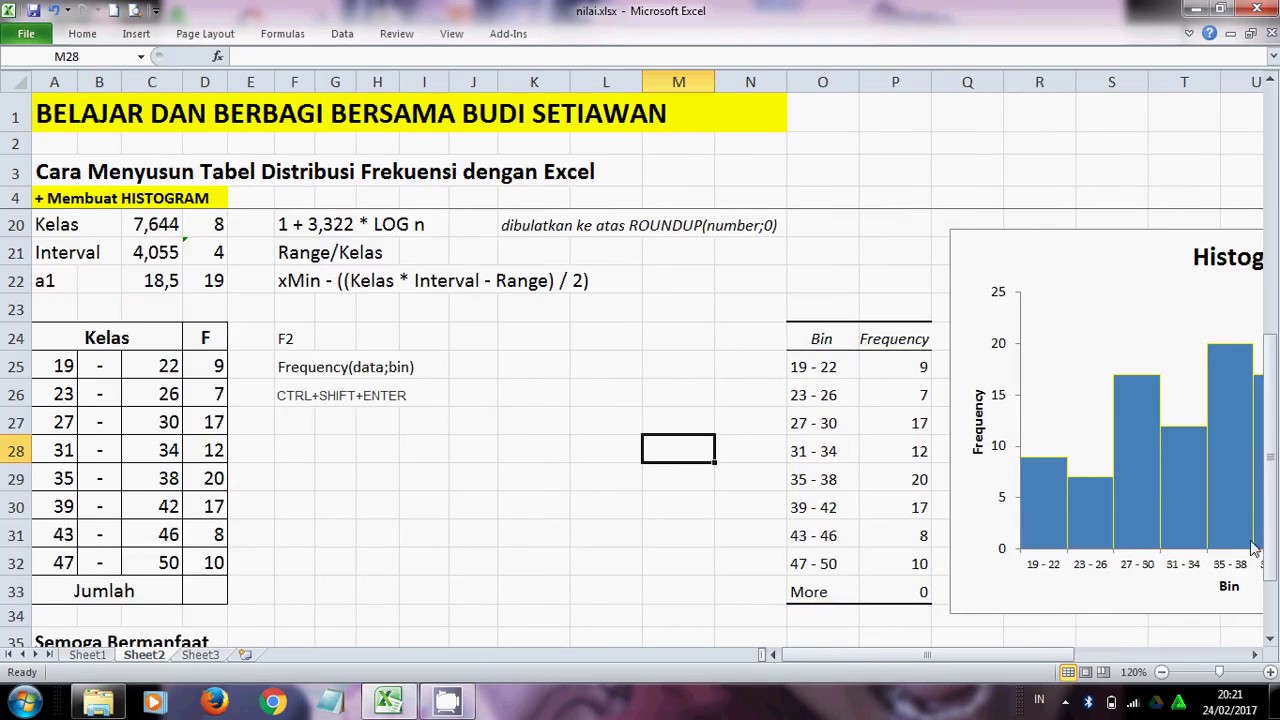Frekuensi data adalah hal penting yang harus diperhatikan ketika bekerja dengan data statistik. Dalam dunia bisnis dan keuangan, perhitungan frekuensi data sering digunakan untuk menguji hipotesis, mengambil keputusan, dan memprediksi hasil yang mungkin terjadi. Bagi Anda yang ingin belajar tentang cara membuat tabel distribusi frekuensi di Excel, berikut adalah beberapa tips yang dapat membantu.
Gambar 1: Cara Buat Distribusi Frekuensi Di Excel
Langkah pertama dalam membuat tabel distribusi frekuensi di Excel adalah mengumpulkan data. Misalnya, dalam pengujian hipotesis tentang persentase pelanggan yang puas dengan produk Anda, Anda mungkin telah melakukan survei dan menerima 100 tanggapan. Dari data ini, Anda dapat memperkirakan jumlah pelanggan yang puas atau tidak puas dengan produk Anda.
Setelah mengumpulkan data, langkah berikutnya adalah mengambil rentang nilai. Rentang nilai adalah selisih antara nilai tertinggi dan terendah dalam kumpulan data. Misalnya, jika data Anda antara 1-10, maka rentang nilai adalah 9.
Selanjutnya, Anda harus menghitung jumlah bin atau kelas yang diperlukan untuk menampung data Anda. Jumlah bin yang ideal adalah antara 5 dan 15.
Setelah menentukan jumlah bin, Anda dapat membuat tabel distribusi frekuensi di Excel. Untuk melakukan ini, Anda harus memasukkan rentang nilai di kolom pertama dan jumlah frekuensi dalam kelas yang sesuai di kolom kedua.
Gambar 2: Cara Mencari Frekuensi Data Di Excel
Ada beberapa formula yang dapat digunakan untuk menghitung frekuensi data di Excel. Formula yang paling umum adalah menggunakan fungsi COUNTIF. Fungsi ini akan menghitung jumlah sel di rentang tertentu yang memenuhi kriteria tertentu.
Misalnya, untuk menghitung frekuensi nilai tertentu dalam kumpulan data, Anda dapat menggunakan formula COUNTIF seperti ini:
=COUNTIF(range,”nilai tertentu”)
Ini akan mengembalikan jumlah sel di rentang data yang memiliki nilai tertentu.
Setelah menghitung frekuensi data, Anda dapat membuat tabel distribusi frekuensi. Tabel ini memberikan ringkasan statistik tentang jumlah data yang berada dalam setiap bin. Ini memungkinkan Anda untuk melihat seberapa sering nilai tertentu muncul dalam data Anda.
Gambar 3: Contoh Soal Tabel Distribusi Frekuensi Dan Penyelesaiannya
Berikut adalah contoh soal tentang tabel distribusi frekuensi:
Diketahui data berikut ini mewakili tinggi 30 siswa:
170, 175, 160, 165, 155, 150, 165, 170, 170, 165,
160, 155, 175, 170, 165, 160, 155, 170, 175, 165,
160, 155, 165, 170, 170, 165, 170, 165, 160, 165
1. Tentukan rentang nilai.
2. Tentukan jumlah bin atau kelas.
3. Buat tabel distribusi frekuensi.
Jawaban:
1. Rentang nilai adalah:
175 – 150 = 25
2. Untuk jumlah bin, Anda dapat menggunakan formula:
k = 1 + 3.3 * log(n)
di mana:
n = jumlah data
k = jumlah bin atau kelas
Dalam kasus ini, n = 30, sehingga:
k = 1 + 3.3 * log(30) = 6,5
Jadi, jumlah bin yang ideal adalah 6 atau 7.
3. Berikut adalah tabel distribusi frekuensi:
| Rentang Nilai | Jumlah Siswa |
|---|---|
| 150 – 155 | 4 |
| 155 – 160 | 6 |
| 160 – 165 | 8 |
| 165 – 170 | 6 |
| 170 – 175 | 5 |
Tabel distribusi frekuensi ini memberikan distribusi data yang jelas, dengan melihat berapa banyak siswa yang memiliki tinggi di setiap rentang nilai tertentu.
FAQ
Pertanyaan 1: Mengapa tabel distribusi frekuensi penting?
Jawaban: Tabel distribusi frekuensi memberikan ringkasan statistik tentang jumlah data yang berada dalam setiap bin atau interval. Ini memudahkan dalam analisis dan penelitian data, dan membantu untuk membuat kesimpulan yang akurat. Misalnya, tabel distribusi frekuensi dapat digunakan untuk mengidentifikasi outlier atau data yang terlalu tinggi atau rendah. Hal ini memungkinkan analis untuk mengevaluasi data secara lebih baik dan mengambil tindakan yang diperlukan sesuai dengan hasil penelitian.
Pertanyaan 2: Apakah ada cara mudah untuk membuat tabel distribusi frekuensi di Excel?
Jawaban: Ya, ada beberapa cara mudah untuk membuat tabel distribusi frekuensi di Excel. Salah satu cara termudah adalah dengan menggunakan fitur analisis data yang sudah disediakan oleh Excel.
Untuk menggunakan fitur analisis data, klik tab Data di Excel dan pilih Analisis Data dari drop-down pilihan. Kemudian pilih Histogram dari daftar analisis. Anda akan diminta untuk memasukkan rentang data dan jumlah bin atau kelas yang diinginkan. Setelah memasukkan data tersebut, Excel akan secara otomatis membuat tabel distribusi frekuensi yang jelas dan mudah dibaca.
Video Youtube
Berikut adalah video tutorial tentang cara membuat tabel distribusi frekuensi di Excel: